İçindekiler
Çalışma yüzeyiniz şeffaf! Çalışma yüzeyinizde beyaz bir arka plan görüyor olsanız da aslında böyle bir arka plan yoktur. Eğer üzerine herhangi bir renk eklemezseniz aslında şeffaftır. Peki neden beyaz görünüyor? Açıkçası hiçbir fikrim yok.
Photoshop'un aksine, yeni bir belge oluşturduğunuzda arka plan rengini siyah, beyaz veya şeffaf olarak seçme seçeneğiniz vardır, Illustrator bu seçeneği sunmaz. Varsayılan çalışma yüzeyi arka plan rengi beyazı gösterir.
Her neyse, Görünüm menüsünden, Özellikler panelinden veya bir klavye kısayolu kullanarak Şeffaf ızgarayı kolayca görebilirsiniz. Bir vektörü şeffaf arka planla kaydetmeniz gerekiyorsa, dosyayı dışa aktarırken bu seçeneği belirleyebilirsiniz.
Bu eğitimde, saydam bir çalışma yüzeyini nasıl göstereceğinizi ve saydam arka plana sahip bir görüntüyü nasıl kaydedeceğinizi öğreneceksiniz.
Not: Tüm ekran görüntüleri Adobe Illustrator CC 2021 Mac sürümünden alınmıştır. Windows veya diğer sürümler farklı görünebilir.
Şeffaf Izgara Nasıl Gösterilir
Adobe Illustrator CC 2021 sürümünü kullanıyorum, bu yüzden aslında bir seçenek var Özellikler panel> Cetvel &; Izgaralar tıklayıp çalışma yüzeyini saydam hale getirebileceğim.
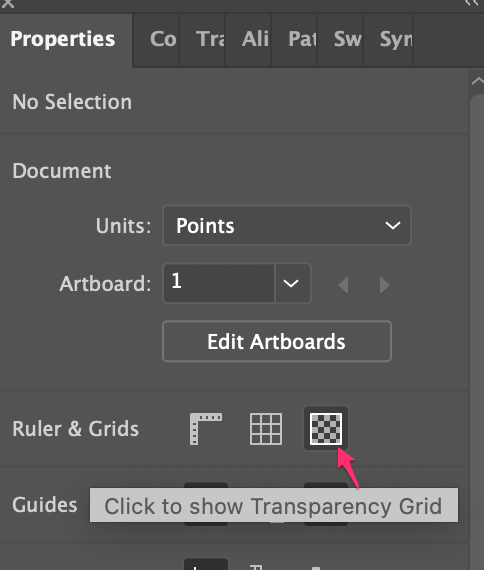
Illustrator sürümünüzde bu seçenek mevcut değilse, üst menüye gidip Görünüm > Şeffaf Izgarayı Göster . veya klavye kısayolunu kullanabilirsiniz Vardiya + Komut + D .
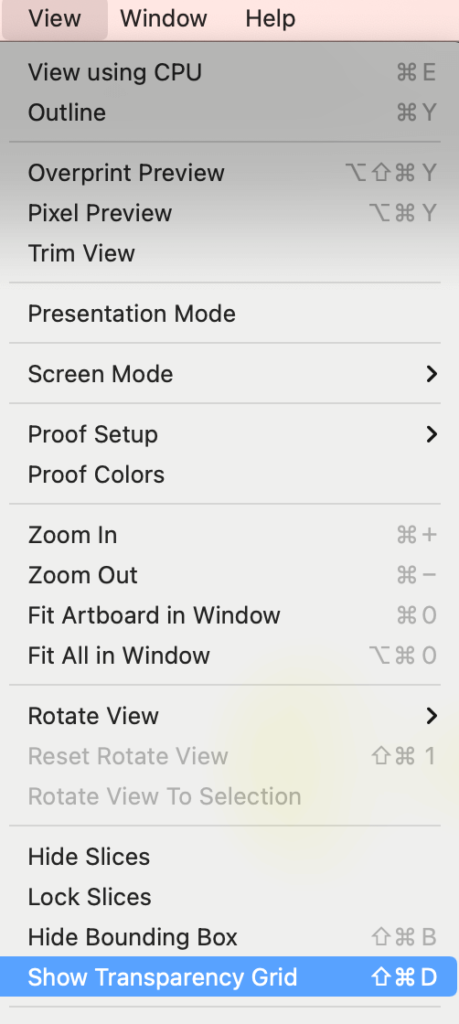
Şimdi çalışma yüzeyinin arka planı şeffaf olmalıdır.
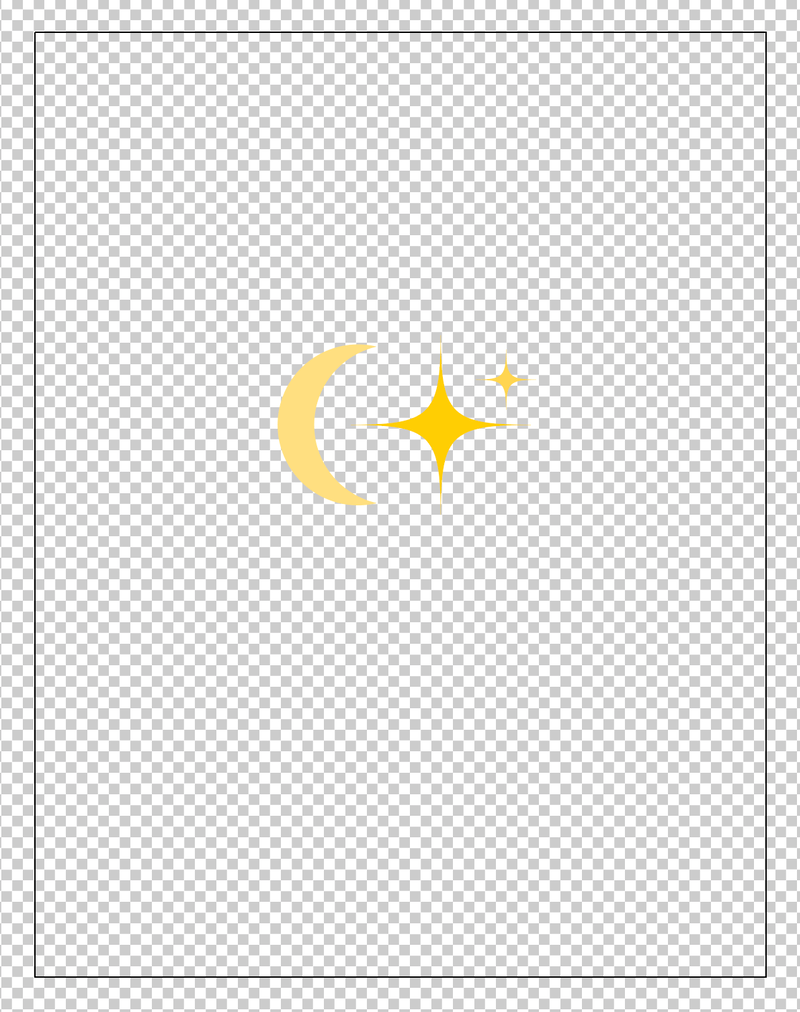
Beyaz arka planı tekrar göstermek istediğinizde, aynı simgeye tıklayabilirsiniz. Mülkler panelinde, görünüm menüsüne geri dönün ve Şeffaf Izgarayı Gizle veya aynı klavye kısayolunu kullanın.

Açıkçası, tasarım üzerinde çalışırken çalışma yüzeyini şeffaf hale getirmek zorunda değilsiniz, çünkü dışa aktarırken her zaman şeffaf arka planı seçebilirsiniz.
Nasıl çalıştığından emin değil misiniz? Şimdi açıklayacağım.
Resimleri Şeffaf Arka Plan ile Kaydetme
Resminizi neden arka plan rengi olmadan kaydedersiniz? Bunun bir numaralı nedeni, vektörün arka plan rengini göstermeden diğer resimlere sığmasıdır. En basit örnek bir logo olabilir.
Örneğin, IllustratorHow logosunu bir resmin üzerine koymak istiyorum, beyaz arka planlı bir jpeg yerine şeffaf arka planlı png kullanmalıyım.
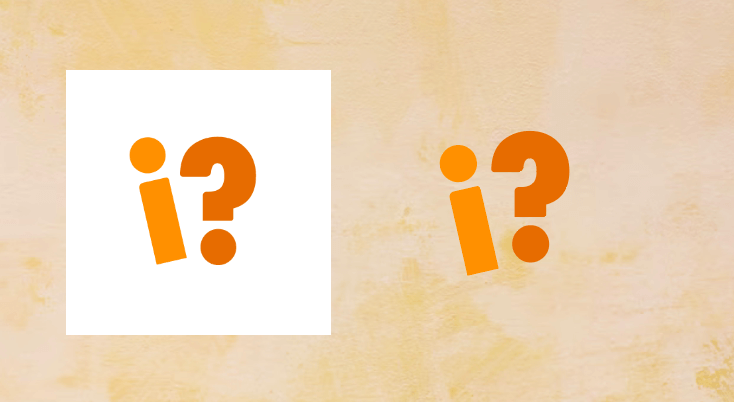
Ne demek istediğimi anladınız mı?
Not: Ne zaman bir dosyayı jpeg olarak kaydetme herhangi bir arka plan rengi eklememiş olsanız bile, arka plan beyaz olacaktır.
Örneğin, bu yıldızları ve ayı bir gece gökyüzü resminde kullanmak istiyorsanız, şeffaf bir arka planla kaydetmek iyi bir fikirdir.

Dosyanızı png olarak dışa aktardığınızda, şeffaf bir arka plan seçme seçeneğiniz olacaktır. Resminizi şeffaf arka planla kaydetmek için aşağıdaki adımları izleyin.
Adım 1: Baş üstü menüsüne gidin ve Dosya > İhracat > Farklı Dışa Aktar .
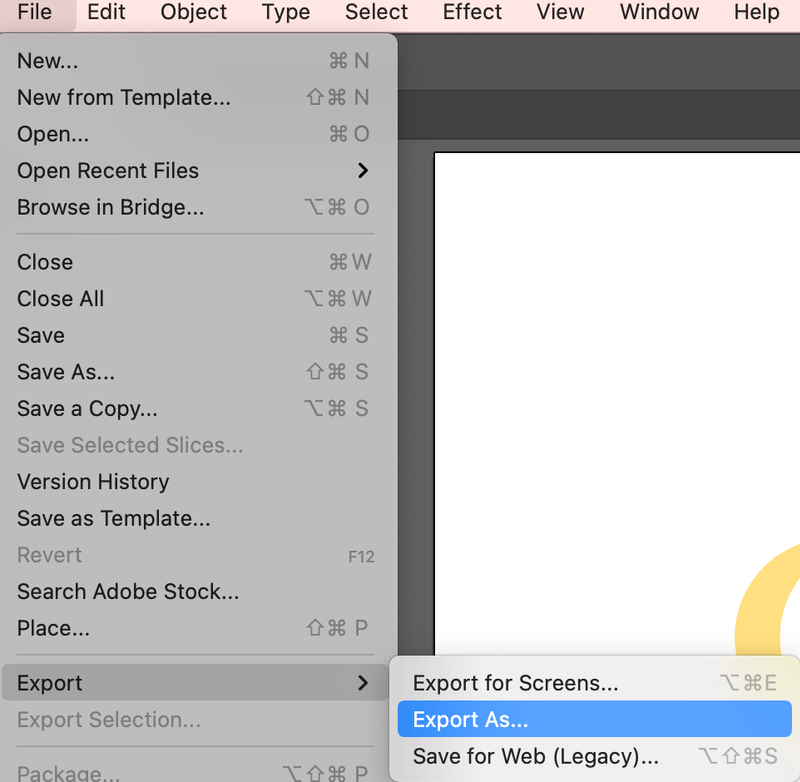
Adım 2: Dosyayı yeniden adlandırın, kaydetmek istediğiniz yeri seçin ve biçimi şu şekilde değiştirin PNG (png) . Kontrol edin Çalışma Panolarını Kullanma kutusuna tıklayın ve İhracat .
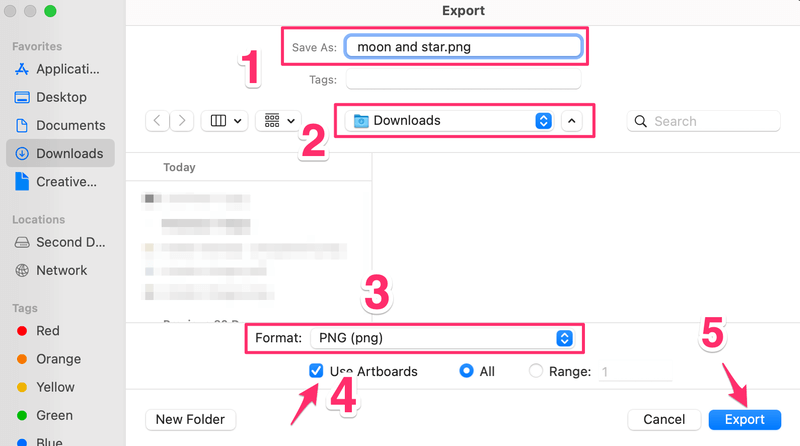
Adım 3: Değiştirin Arka Plan Rengi için Şeffaf Çözünürlüğü buna göre değiştirebilirsiniz ancak varsayılan Ekran (72 ppi) ekran çözünürlüğü için oldukça iyidir.
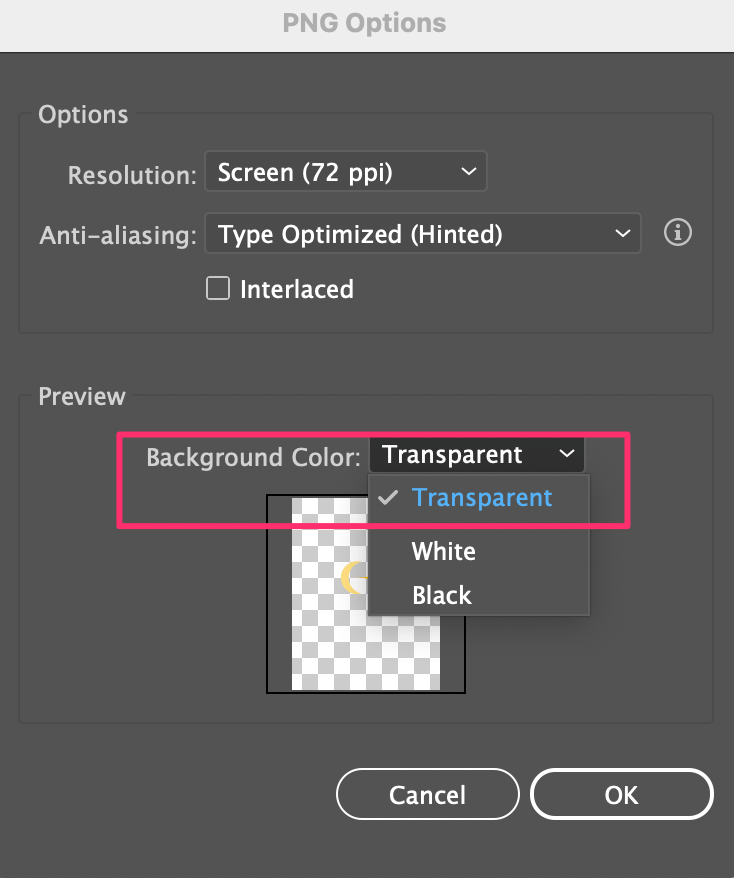
Tıklayın TAMAM. ve şeffaf arka plana sahip resminiz kaydedilir. Artık bunu diğer resimlerde kullanabilirsiniz.
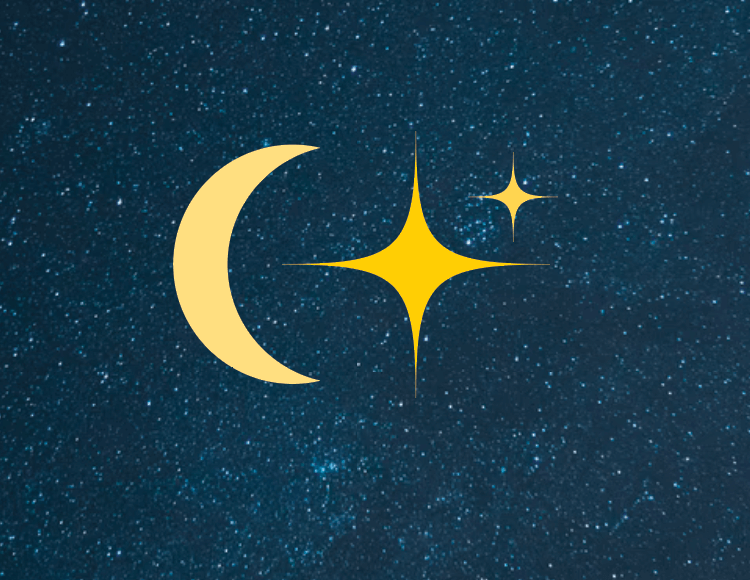
SSS
Çalışma yüzeyi arka planıyla ilgili şu soruların yanıtları da ilginizi çekebilir.
Illustrator'da çalışma yüzeyinizin arka plan rengini nasıl değiştirebilirsiniz?
Kılavuz rengini Belge Kurulumu'ndan değiştirebilirsiniz, ancak arka plan rengi eklemenin veya değiştirmenin en kolay yolu dikdörtgen aracını kullanmaktır.
Çalışma yüzeyiyle aynı boyutta bir dikdörtgen oluşturun ve arka planın düz renk veya degrade olmasını istediğiniz renkle doldurun.
Illustrator'da arka planı kaldırabilir misiniz?
Illustrator'da resim arka planını kaldırmak Photoshop'taki kadar kolay değildir. Gerçekte bir arka plan kaldırma aracı yoktur ancak bir kırpma maskesi oluşturarak arka planı kaldırabilirsiniz.
Kalem aracını kullanarak saklamak istediğiniz görüntünün ana hatlarını çizin ve arka planı kesmek için bir kırpma maskesi oluşturun.
Toparlıyoruz
Çalışma yüzeyini şeffaf hale getirmek temel olarak görünüm modunu şeffaf ızgaraları gösterecek şekilde değiştirmektir. Amacınız şeffaf arka plana sahip bir görüntü oluşturmaksa, bunu png olarak dışa aktarın ve arka plan rengini şeffaf olarak ayarlayın.

